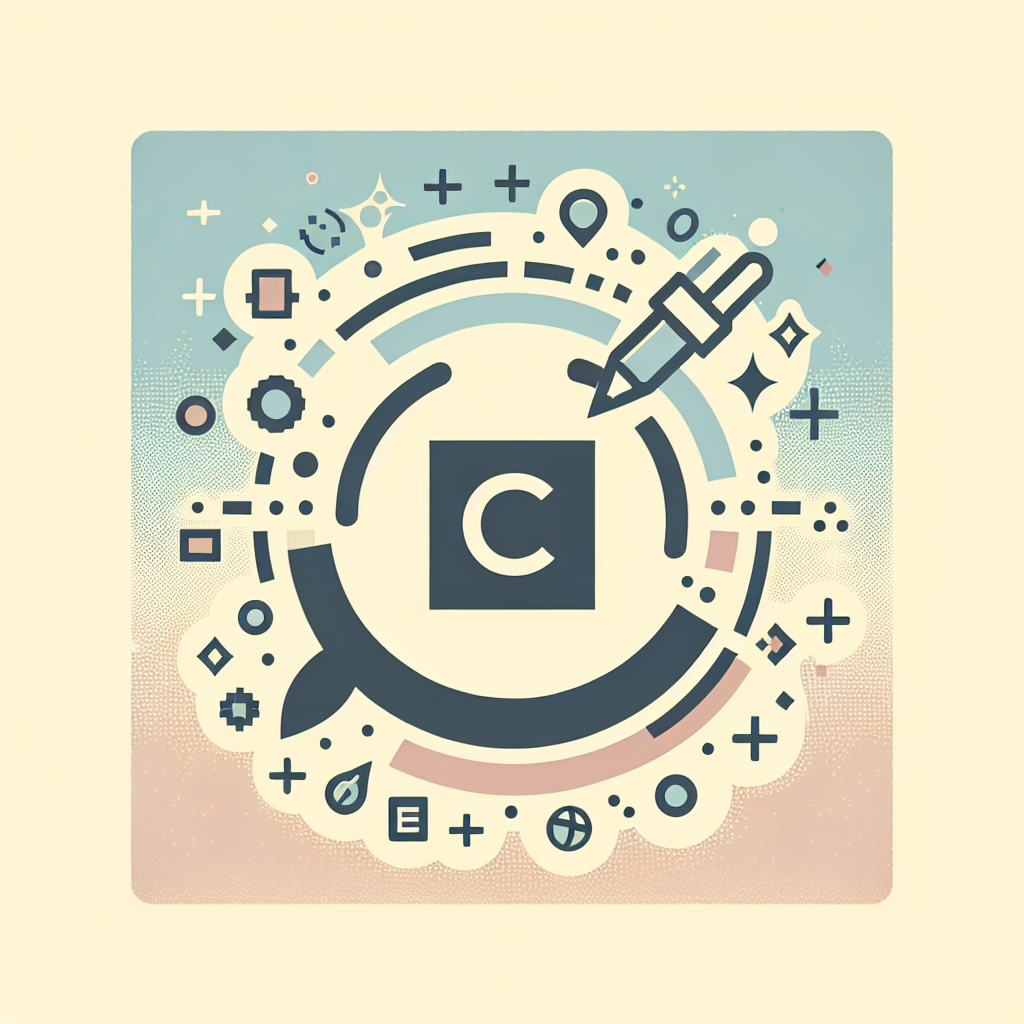はじめに
アドビ製品の中でも特に人気のあるPhotoshop。その中で「スマートオブジェクト」という機能は、初心者からプロまで幅広く活用されています。この記事では、スマートオブジェクトの基本から、編集の柔軟性、非破壊編集の利点、トラブルシューティングまで、詳しく解説します。これを読めば、あなたもスマートオブジェクトを使いこなすことができるようになりますよ!
スマートオブジェクトの基本
スマートオブジェクトとは?
スマートオブジェクトとは、Photoshopで画像を非破壊的に編集できる特別なレイヤーのことです。この機能を使うことで、元の画像を保持しながら、サイズ変更やフィルターの適用を行えます。特に、複雑なデザイン作業や高解像度の画像を扱う際に、その真価を発揮します。
スマートオブジェクトの作成方法
スマートオブジェクトを作成するのはとても簡単です。まず、レイヤーパネルで対象のレイヤーを右クリックし、「スマートオブジェクトに変換」を選択します。これで、あなたの画像がスマートオブジェクトに変わります。これからは、安心して編集を楽しめますね!

編集の柔軟性の向上

サイズ変更の自由度
スマートオブジェクトを使用すると、画像のサイズを変更しても画質が劣化しません。これは、元の画像を保持しているからこそできる技です。特に、デザインの調整を行う際には、この機能が非常に役立ちます。
フィルターの適用とその効果
スマートオブジェクトにフィルターを適用すると、後からそのフィルターを簡単に変更したり、削除したりできます。これにより、デザインの試行錯誤がしやすくなり、よりクリエイティブな表現が可能になります。フィルターを使った効果を楽しみながら、デザインスキルを向上させていきましょう!
非破壊編集の利点
非破壊編集とは?
非破壊編集とは、元の画像を変更せずに編集を行う方法です。スマートオブジェクトを使うことで、元のデータを保持しつつ、自由に編集ができるため、失敗を恐れずに作業ができます。これが、特に初心者にとって大きなメリットとなります。
スマートオブジェクトを使った非破壊編集の手法
スマートオブジェクトを利用した非破壊編集の手法は多岐にわたります。例えば、レイヤースタイルや調整レイヤーを使うことで、画像の色味や明るさを変更することができます。これにより、最終的な作品のクオリティを高めることが可能です。
スマートオブジェクトと他の形式の違い

通常のレイヤーとの違い
通常のレイヤーは、編集を行うと元の画像が変わってしまいますが、スマートオブジェクトはその点で異なります。スマートオブジェクトであれば、いつでも元の状態に戻すことができます。これが、デザインの自由度を高める要因の一つです。
ラスター画像との比較
ラスター画像は、ピクセル情報を持つため、サイズ変更を行うと画質が低下します。一方、スマートオブジェクトは、元の画像を保持しているため、サイズ変更を行っても画質を保つことができます。これにより、デザインのクオリティを維持しつつ、自由な編集が可能になります。
スマートオブジェクトを使うべき場面
スマートオブジェクトは、特に複数の画像を扱うデザイン作業や、繰り返し編集を行う場合に最適です。例えば、バナー広告やポスターのデザインなど、サイズや内容を何度も調整する必要がある場合には、スマートオブジェクトを活用することで、効率的に作業を進めることができます。
トラブルシューティング
リンク切れの解決方法
スマートオブジェクトがリンク切れになることがありますが、これは元のファイルが移動された場合に発生します。この場合、レイヤーを右クリックして「リンクを再設定」を選択し、元のファイルを指定すれば解決できます。しっかりとファイルの管理を行いましょう。
変換の失敗時の対処法
スマートオブジェクトへの変換がうまくいかない場合、まずはレイヤーがロックされていないか確認しましょう。ロックがかかっている場合は解除し、再度変換を試みてください。また、ファイル形式によっては変換できない場合もあるので、適切な形式を選ぶことが大切です。
スマートオブジェクトに関するよくある質問
スマートオブジェクトについての疑問は多いですが、特に「どうやって編集するの?」という質問が多いです。編集は、スマートオブジェクトをダブルクリックすることで、元のファイルが開きます。そこで必要な編集を行い、保存すれば自動的にPhotoshopに反映されます。
まとめ
スマートオブジェクトを活用するメリット
スマートオブジェクトを使用することで、非破壊編集や柔軟なサイズ変更が可能になり、デザイン作業が格段に楽になります。特に初心者の方には、失敗を恐れずにクリエイティブな表現を楽しむための強力なツールです。
今後の活用方法と学習リソース
今後は、スマートオブジェクトを活用したさまざまなデザインに挑戦してみてください。また、Adobeの公式サイトでは、Photoshopの使い方やヒントが豊富に掲載されていますので、ぜひ参考にしてみてください。これからのあなたのデザインライフがより豊かになりますように!